Koncem roku 2020 začala společnost Google vydávat aktualizaci na straně serveru, která uživatelům umožňovala ruční přepínání mezi světlým a tmavým režimem Google mapy. To však nebylo k dispozici pro všechny až do nedávné doby. Kromě uvolnění Březen 2021 Drop Pixel FeatureSpolečnost Google také zavedla aktualizaci, která všem uživatelům umožňuje povolit režim Dark Mode v Mapách Google pro Android.
Jak povolit tmavý režim v Mapách Google
- Otevři Google mapy aplikace v telefonu Android.
-
Klepněte na svůj profilový obrázek v pravém horním rohu.


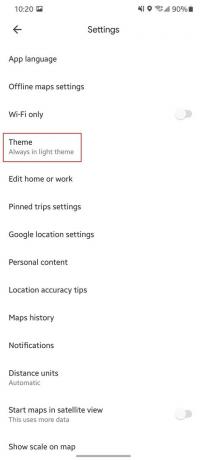 Zdroj: Android Central
Zdroj: Android Central - Klepněte na Nastavení z nabídky.
- Vybrat Téma v nabídce Nastavení.
- Vybrat Vždy v temném tématu ze seznamu možností.
-
Pokud to chcete změnit zpět, klepněte na Vždy ve světelném motivu.
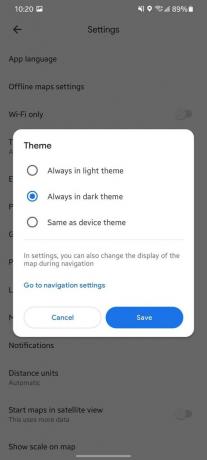
 Zdroj: Android Central
Zdroj: Android Central
V předchozích verzích se Mapy Google automaticky přepínaly ze světlého do tmavého režimu podle toho, v jakou denní dobu je. To však není úplně největší pro ty, kteří chtějí mít všechny nejlepší aplikace pro Android sportovní temný režim. Nyní můžete vynutit, aby Mapy Google byly vždy v tmavém režimu, nebo můžete nechat aplikaci automaticky přepínat na základě celkového motivu vašeho telefonu.
Čas na upgrade
Jaký lepší způsob, jak si užít vlastní aplikace Google s nejlepším telefonem od společnosti Google v Pixel 5? Dostaneš Android 12 před zbytkem světa Android, a dostanete jeden z nejlepší telefony s Androidem dnes k dispozici.
